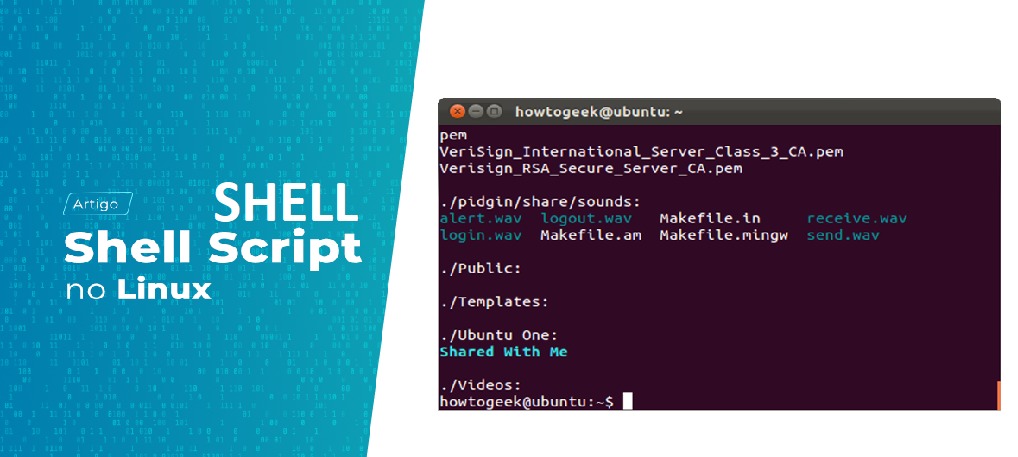Configuração Database Mail
Configurando o Batabase Mail no SQL Server 2008
Neste artigo você aprenderá a configurar e enviar mensagem através do Batabase Mail.
O Batabase Mail foi à solução que a Microsoft encontrou para o envio de mensagens de E-Mail, o Batabase Mail fornece um recurso de notificação para as instâncias do SQL Server. Quando o Database Mail é configurado em um computador com SQL Server, os aplicativos de banco de dados podem enviar mensagens de e-mail aos usuários com resultados das consultas, o recurso Database Mail é usado principalmente para enviar mensagens de alerta para os administradores, a fim de notificá-los sobre as condições de desempenho ou alterações feitas em objetos.
O Database Mail foi introduzido no SQL Server 2005 como substituto SQL MAIL, que estava presente em versões anteriores ao SQL Server 2000, o motivo para essa substituição foi simplificar a configuração, gerenciamento e fornecer um envio de mensagens de maneira rápida e segura. Para transmitir as mensagens de correio. O Database Mail usa o protocolo de envio de mensagem SMTP (Simple Mail Transfer Protocol), esse protocolo utilizada a porta padrão 25 em uma rede TCP.
O ponto central dentro do Database Mail são os perfis, para cada perfil criado podemos associar várias contas de e-mail obtendo assim, um recurso que vamos falar detalhadamente nos próximos artigos o Failover, isso quer dizer o seguinte, um perfil do Database Mail lhe permite especificar mais de um servidor SMTP. Caso um servidor SMTP fique indisponível, as mensagens poderão ser entregues por outro servidor SMTP.
Devemos levar em consideração a segurança que o Database Mail impõe, pois para que você possa enviar mensagens através desde recurso, você deve ser membro da função de banco de dados DatabaseMailUserRole no banco de dados msdb, e ainda podemos configurar os perfis como Privado ou Público, um perfil privado só poderá ser acessado pelos usuários que tiverem permissão concedido explicitamente no perfil de correio. Um perfil público pode ser acessado por qualquer usuário com capacidade de enviar correspondência.
Importante: Para que você possa enviar e-mails através do Database Mail, o serviço SQL Server Agent deve estar em execução.
Configurando o Batabase Mail no SQL Server 2008
Inicialmente abra o SQL Server 2008 e conecte em sua instancia padrão como mostra a figura 1-1
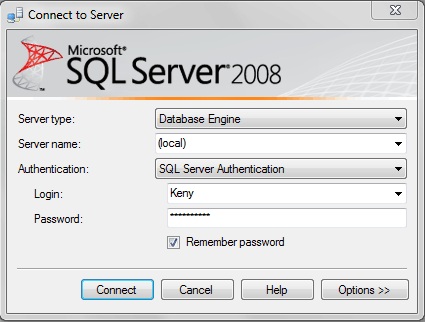
Figura 1-1
Antes de abrir o assistente de configuração do Database Mail primeiro devemos verificar se o recurso esta habilitado em nossa estação, para isso basta abrir uma janela de consulta clicando em New Query e executar a seguinte procedure sp_configure como mostra a figura 1-2
Perceba que a linha 19 na coluna run_value esta com o valor 0, isso é normal, pois você apenas executou a procedure para exibir os opções avançada do SQL Server, pois essas opções não são mostradas por padrão.
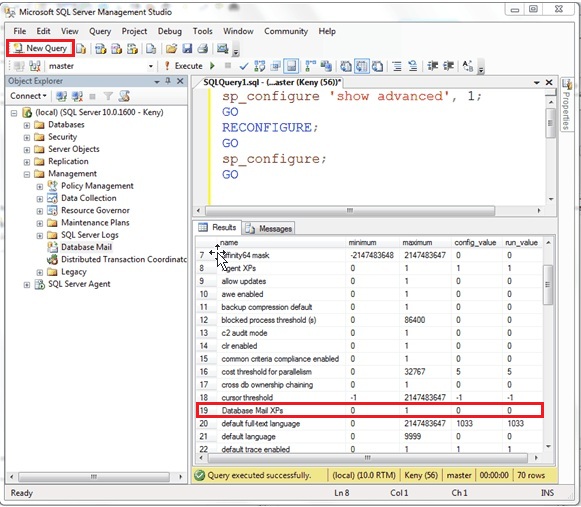
Figura 1-2
Agora execute a seguinte procedure para ativar o recurso Database Mail em sua estação, veja na figura 1-3 a linha 19 e a coluna run_value, o valor agora é 1, isso significa que o recurso já esta habilitado. Quando você achar necessário desabilitar este recurso basta inserir o número 0 no lugar do 1.
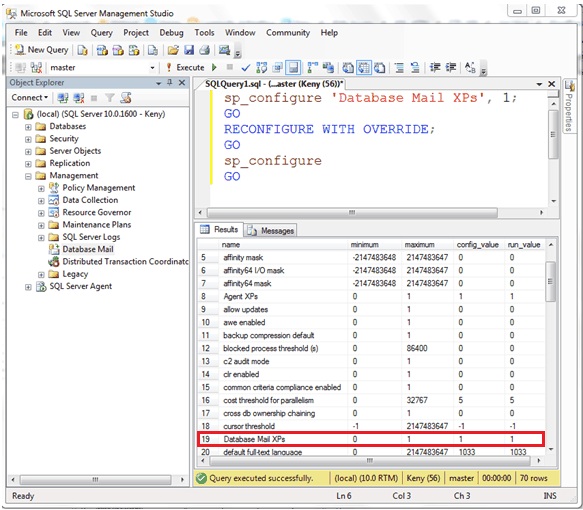
Figura 1-3
Feito essas configurações, vamos configurar o Database Mail. Expanda a aba Management como mostra a figura 1-4
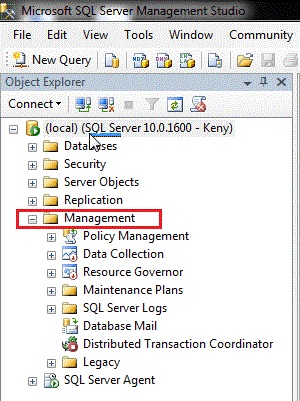
Figura 1-4
Clique com o botão direito em Database Mail como mostra a figura 1-5 e na seqüência clique em Configure Database Mail.
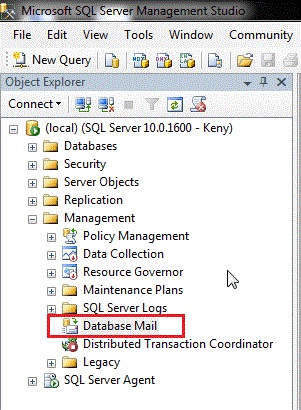
Figura 1-5
A figura 1-6 exibe o assistente de configuração do Database Mail, clique em NEXT.
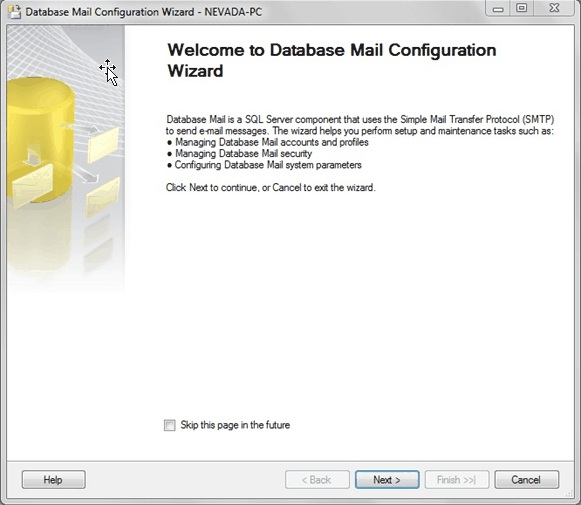
Figura 1-6
Selecione a primeira opções como mostra a figura 1-7 e clique em NEXT.
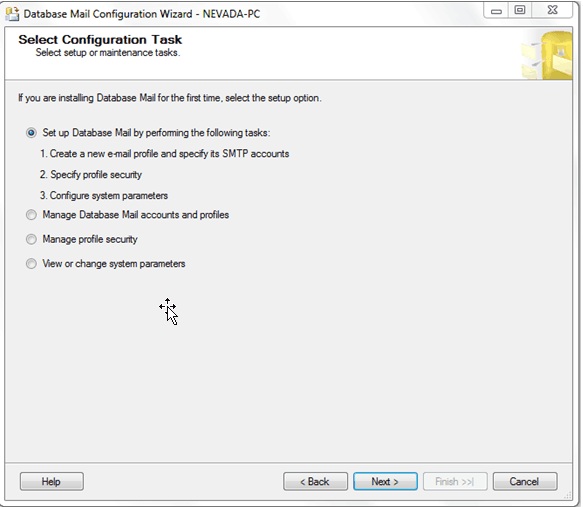
Figura 1-7
Em Profile Name especifique o nome para o seu perfil e em Description escreva alguma coisa relacionado ao tipo do profile, para facilitar a compreensão cajo haja muitos Profiles, em seguida clique em Add como mostra a figura 1-8.
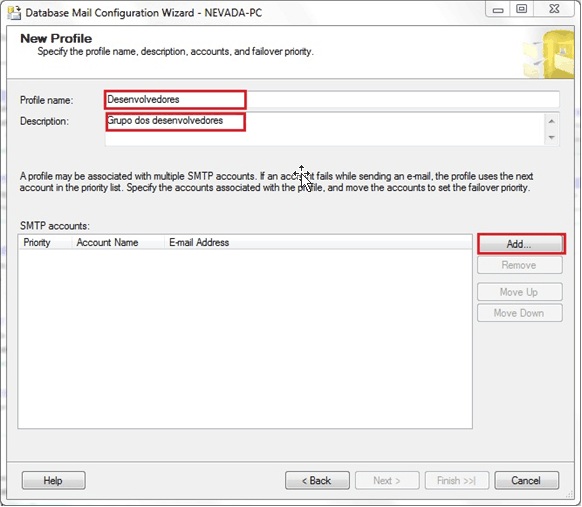
Figura 1-8
Em seguida a tela de configuração de conta de correio abrirá. Sua tela terá que ser semelhante a da figura 1-9 de acordo com as seguintes informações
Account Name: Nome da conta
Description: Uma informação que identifique a conta facilmente.
E-mail Address: O e-mail que será utilizado para enviar as mensagens.
Display Name: O nome a ser exibido quando os e-mails são encaminhados
Reply E-Mail: Campo opcional que aparecerá no campo “Responder para” na mensagem de e-mail.
ServerName: Servidor de envio de e-mail, essas informações é feita de acordo com o seu servidor.
PortNumber: A porta que seu servidor de envio de mensagem utiliza.
Autenticação: Configure conforme a política de autenticação do seu servidor. No meu cajo utilizei as informações do meu provedor
Importante: Se você for um usuário doméstico poderá fornecer essas informações da mesma forma que configuraria uma conta de e-mail no outlook.
Ao configurar essas informações clique em OK e em seguida NEXT.
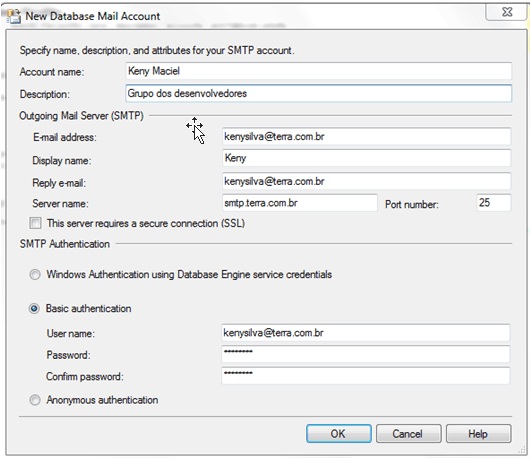
Figura 1-9
Selecione a coluna Public para informa que este perfil será Público e mude a ultima coluna Default Profile para Yes , desta forma se não for especificado um perfil explicitamente ao enviar uma mensagem, o Database Mail utilizar este perfil como padrão.Clique agora na aba Private Profiles.
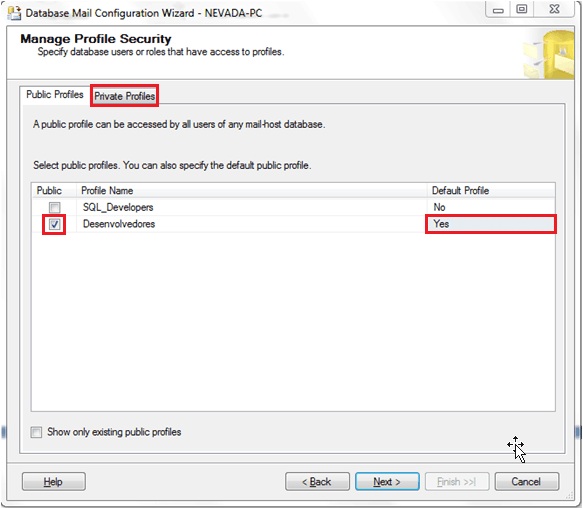
Figura 1-10
Caso você deseje configurar seu perfil como privado é aqui que irá fazer as configurações. Após examinar a figura 1-11, clique em NEXT.
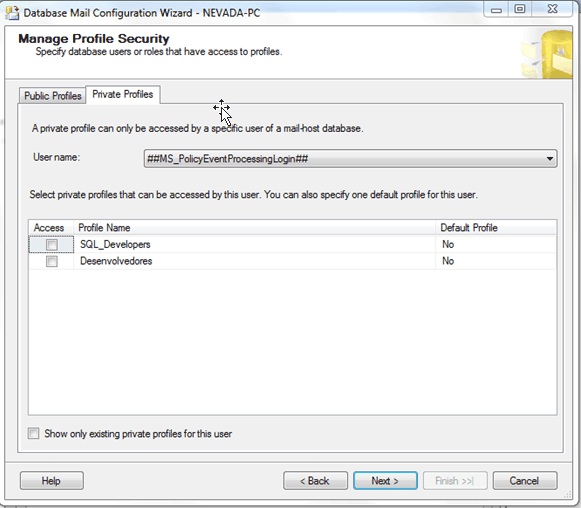
Figura 1-11
Nesta tela de figura 1-12 podemos fazer algumas configurações afim de tonar o Batabase Mail mais seguro, podemos proibir o anexo de determinados arquivos com extensões como, por exemplo, (.EXE, .DLL, .VBS e .js), para acrescentar mais extensões basta clique em reticências, podemos também o tamanho máximo do arquivo a ser anexado e mais algumas opções. Ao configurar clique em NEXT.
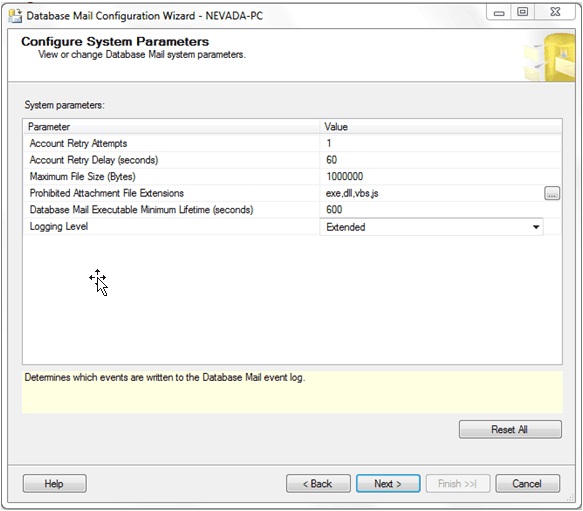
Figura 1-12
A figura 1-13 exibe as informações gerais da configuração do perfil, estando acordo clique em FINISH.
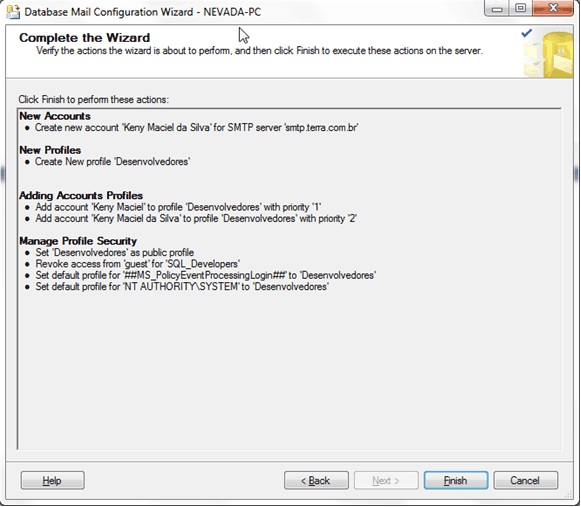
Figura 1-13
Para efetuar um teste de envio de mensagem basta clicar com o botão direito em Database Mail em seguida clicar em Send Test E-Mail como mostra a figura 1-14.
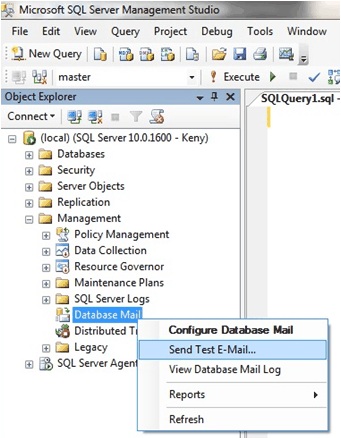
Figura 1-14
A figura 1-15 nos mostra a tela de envio de mensagem do Database Mail com a seguintes opções:
Database Mail Profile: É o perfil padrão que o e-mail será enviado, caso haja mais que dois é aqui de onde iremos mudar.
TO: É para que será enviado a mensagem
Subject: É o assunto do e-mail
Body: É a mensagem
Clique em Send Test Mail assim que tiver feito a configuração.
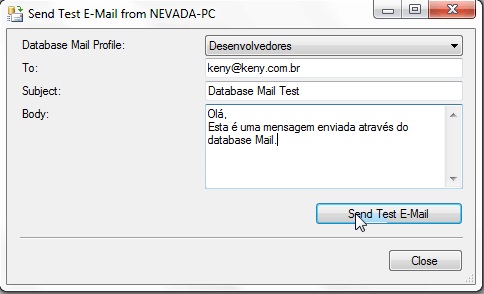
Figura 1-15
A figura 1-16 mostra o recebimento do e-mail.
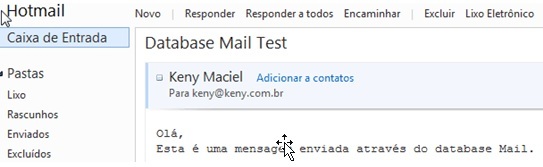
Figura 1-16
E o artigo de configuração do Database Mail Chega ao fim;
Até a próxima.